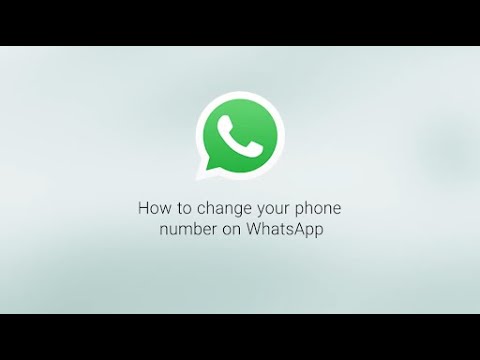Microsoft Outlook 2007 is 'n toepassing wat deel uitmaak van die Microsoft Office -suite wat ontwikkel is om mense te help om hul persoonlike inligting te bestuur. Outlook 2007 word meestal gebruik as 'n e -posprogram; dit kan egter ook gebruik word as 'n kalender, kontakbestuurder, aantekeninge en taakbestuurder. Deur middel van Outlook 2007 het u toegang tot u Yahoo Mail sonder om na 'n webblaaier te gaan. Lees verder onderstaande stappe om te ontdek hoe u Outlook 2007 maklik met Yahoo Mail kan instel.
Stappe
Deel 1 van 1: Outlook 2007 instel met Yahoo Mail

Stap 1. Maak Microsoft Outlook 2007 oop
Gaan na u plaaslike rekenaar, klik op die "Start" -knoppie. Beweeg oor "Programme" en 'n lys van programme wat op u rekenaar geïnstalleer is, verskyn. Blaai af en klik op "Microsoft Outlook 2007."
As alternatief, as Outlook 2007 'n kortpad op u lessenaar geskep het, kan u dubbelklik op die kortpadikoon om die program te begin

Stap 2. Maak die spyskaart Rekeninginstellings oop
Gaan na die linker boonste hoek van die toepassing en klik op die blad Tools. Kies 'Rekeninginstellings' in die menu 'Tools'. Dit maak die oortjie E-posrekeninge oop waar u 'n rekening kan byvoeg of verwyder.

Stap 3. Klik op die oortjie "Nuwe" in die linker boonste hoek van die Outlook -toepassing
'N Nuwe venster met die naam "Kies e -posdiens" sal oopmaak waar u 'n nuwe e -posrekening moet byvoeg.

Stap 4. Klik op "Microsoft Exchange, POP3, IMAP of HTTP" op die Kies e -posdiens -bladsy
U sal dan na die skerm vir rekeningopstelling verwys word.

Stap 5. Klik op “Stel die bedienerinstelling of bykomende bedienertipes handmatig in” op die rekeningopstellingskerm
Hierdie opsie word in die onderste linkerhoek van die bladsy gevind. Sodra u die opsie gekies het, klik op die knoppie "Volgende" in die onderste linkerhoek van die bladsy. Dit neem u na 'n skerm met drie opsies.

Stap 6. Klik op die eerste opsie met die naam “Internet -e -pos
Met internet -e -pos kan u met u IMAP-, HTTP- of POP -bediener skakel, wat u help om e -posse te stuur en te ontvang. Klik op "Volgende" om na die internet -e -posinstellingsbladsy te gaan.

Stap 7. Stel die internet -e -posinstellings op
Op hierdie bladsy kan u 'n aantal tekskassies invul. Hierdie blokkies is in drie afdelings verdeel: gebruikersinligting, bedienerinligting en aanmeldingsinligting. Voer u besonderhede in die blokkies in om die internet -e -posinstellings te voltooi.
- Tik u naam onder die 'Gebruikersinligting' in die boks U naam. Dit is die naam wat u wil sien wanneer 'n e -pos vanaf hierdie rekening gestuur word. Tik vervolgens u Yahoo -e -posadres in die boks E -posadres.
- Onder die 'bedienerinligting' moet u alle inligting in elke blokkie invul. Onder die 'Rekeningtipe' kry u opsies om IMAP, HTTP of POP3 te kies. Kies 'IMAP', aangesien dit meer funksies ondersteun in vergelyking met POP3. Die volgende kassie is die “Inkomende posbediener”; U moet die POP- of IMAP -naam hier verskaf.
- Tik u e -posadres onder die 'Aanmeldingsinligting' in die boks Gebruikersnaam. Voer die wagwoord in wat u verkies.

Stap 8. Stel die uitgaande bediener op
Om dit te doen, klik op "Meer instellings" regs onder in die Outlook -toepassing. Dit sal u na die e -posinstellingsboks neem. Kies hiervandaan die oortjie Uitgaande bediener bo in die middel van die skerm. Merk dan die blokkie langs "My uitgaande bediener (SMTP) vereis verifikasie" onder die blad Uitgaande bediener.

Stap 9. Stel die gevorderde instellings op
Klik op die oortjie Gevorderd op die skerm E -posinstellings. U moet dan inligting invul oor die inkomende bediener (POP3) en uitgaande bediener (SMTP) soos hieronder aangedui:
- Klik onder die 'Inkomende bediener (IMAP)' op die SSL -dialoog. SSL staan vir Secure Sockets Layer. Dit is 'n sekuriteitsprotokol vir die oordrag van inligting op die internet.
- Klik onder die 'Uitgaande bediener (SMTP)' op die TLS -dialoog en klik dan op 'OK'. TLS staan vir Transport Layer Security. Dit is 'n protokol wat die privaatheid van inligting wat tussen die bediener en die kliënt gestuur word, waarborg.
- Klik op 'Laat 'n afskrif van boodskappe op die bediener' as u 'n afskrif van u boodskappe op die bediener wil bewaar.
- Klik nou op "Volgende" onderaan die bladsy. 'N "Gelukwens" -boodskap verskyn, wat wys dat u al die inligting wat benodig is om u rekening op te stel, suksesvol ingevoer het.

Stap 10. Klik op die knoppie "Voltooi" om die proses te voltooi
U het Microsoft Outlook 2007 nou met u Yahoo -e -posrekening opgestel.
Wenke
-
Sommige toepassings wat op u rekenaar geïnstalleer is, kan e -poskliënte verhinder om met e -posbedieners te skakel. Dit sal 'n fout veroorsaak wanneer u probeer om Outlook 2007 in Yahoo op te stel. As dit gebeur, probeer elkeen van die volgende opsies om die probleem op te los:
- Skakel die beveiligingsprogrammatuur wat tydelik op u skootrekenaar geïnstalleer is, uit. Sommige antivirussagteware, soos Avast, kan Outlook 2007 verhinder om effektief te werk. Om Outlook 2007 effektief te laat werk, kan u Avast -antivirus tydelik deaktiveer.
- Begin die antivirussagteware en gaan na die menu Instellings. Die opsie om die antivirus uit te skakel, moet êrens in die algemene gedeelte van die spyskaart wees. Soek 'n opsie wat so lyk: 'Skakel skandering uit'. Nadat u die sagteware uitgeskakel het, klik op "OK" om te stoor.
- Probeer nou om Outlook 2007 weer met Yahoo Mail op te stel. Dit moet werk; indien nie, probeer om die firewall uit te skakel.
- Skakel die firewall uit. As u 'n modem gebruik, kan die firewall u verhinder om Outlook en Yahoo suksesvol op te stel. Gaan na die bedieningspaneel en kies die oortjie "Stelsel en sekuriteit" in die linker boonste hoek. Kies dan 'Windows firewall' in die spyskaart. As die firewall aangeskakel is, moet die opsie AAN wees. Klik op die radioknoppie om die firewall uit te skakel. As u klaar is, klik op "OK" om die veranderinge te stoor.